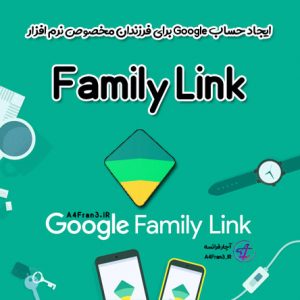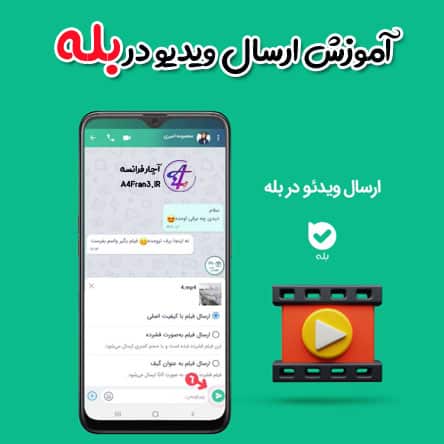آموزش مدیریت حساب Google فرزند با Family Link
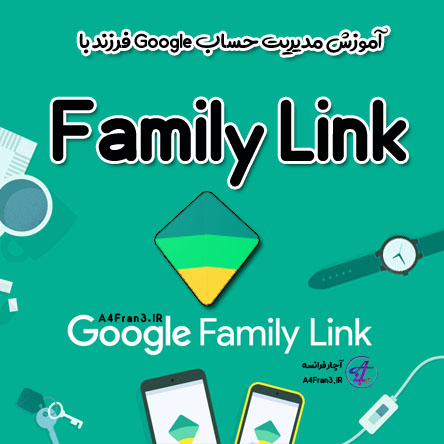
مدیریت حساب Google فرزند با Family Link
آچار فرانسه : والدین در گروه خانواده شما میتوانند از Family Link برای مدیریت تنظیمات حساب در «حساب Google» فرزندتان استفاده کنند.
نظارت بر تنظیمات «حساب Google»
برای کسب اطلاعات بیشتر درباره نحوه کارکرد، یکی از تنظیمات زیر را انتخاب کنید.
- کنترلها در Google Play: تأییدیههای خرید و بارگیری و محدودیتهای محتوا
- وبسایتها در Google Chrome
- فیلترهای جستجوی Google
- برنامههایی از Google Play
- مکان در دستگاههای Android
توجه: سرویسهای نظارت والدین Family Link ممکن است بسته به دستگاه فرزندتان متفاوت باشد.
نظارت بر فعالیت Google در حساب فرزند
براساس تنظیمات فعالیت Google که برای فرزندتان انتخاب کردهاید، ممکن است Google برخی فعالیتها را در «حساب Google» فرزندتان ذخیره کند.
میتوانید برای توقف ذخیره این گونه فعالیتها توسط Google، تنظیمات فرزندتان را تغییر دهید، اما با انجام این کار ممکن است عملکرد برخی ویژگیهای Family Link و سایر سرویسهای Google متوقف شود.
- برنامه Family Link را باز کنید؛
- فرزند را انتخاب کنید؛
- در کارت «تنظیمات»، روی مدیریت تنظیمات بیشتر مدیریت فعالیت Google مدیریت کنترلهای فعالیت ضربه بزنید؛
- برای روشن کردن و توقف موقت کنترل فعالیت، روی آن ضربه بزنید.
هم شما و هم فرزندتان میتوانید تنظیمات فعالیت Google را تغییر دهید. درصورت تمایل میتوانید ترتیبی دهید که تنها والدین بتوانند این تنظیمات را تغییر دهند.
- برنامه Family Link را باز کنید؛
- فرزند را انتخاب کنید؛
- در کارت «تنظیمات»، روی مدیریت تنظیمات بیشتر مدیریت فعالیت Google ضربه بزنید؛
- در بخش «انتخاب افرادی که میتوانند کنترلهای فعالیت را مدیریت کنند»، فقط والدین یا کودک و والدین را انتخاب کنید.
مهم: اگر به «حساب Google» ازقبل موجود فرزندتان نظارت اضافه کرده باشید، برای این کار به کمک او نیاز خواهید داشت.
- در دستگاه فرزندتان، به صفحه فعالیت من بروید؛
- در بالا چپ، روی «بیشتر» انتخاب ضربه بزنید؛
- کادر کنار فعالیتهای موردنظرتان را برای حذف علامت بزنید؛
- روی «حذف» حذف ضربه بزنید.
ویرایش اطلاعات «حساب Google» فرزند
نکته: این گزینهها تنها درصورتی در دسترس قرار میگیرند که فرزندتان کمتر از ۱۳ سال ( یا سن مقرر در کشورتان) داشته باشد و انتخاب نکرده باشد که خود حسابش را مدیریت کند.
- برنامه Family Link را باز کنید؛
- فرزند را انتخاب کنید؛
- در کارت «تنظیمات»، روی مدیریت تنظیمات اطلاعات حساب ضربه بزنید؛
- در بالا چپ، روی «ویرایش» ضربه بزنید؛
- در حساب فرزندتان تغییرات را اعمال کنید؛
- در بالا چپ، روی «تمام» ضربه بزنید.
نکته: با کلیک کردن روی نام فرزندتان در families.google.com نیز میتوانید حساب فرزندتان را مدیریت کنید.
توجه: اگر به «حساب Google» ازقبل موجود فرزندتان نظارت اضافه کرده باشید، این گزینه در دسترس نیست.
- برنامه Family Link را باز کنید؛
- فرزند را انتخاب کنید؛
- در تصویر کنونیاش، روی «عکس» ضربه بزنید؛
- عکسی را انتخاب کنید یا عکس جدیدی بگیرید.
توجه: اگر به «حساب Google» ازقبل موجود فرزندتان نظارت اضافه کرده باشید، این گزینه در دسترس نیست.
تغییر گذرواژه فرزندتان ممکن است او را از سیستم دستگاههایش خارج کند. تا وقتی مجدداً به سیستم دستگاه وارد نشود، هیچیک از تنظیمات نظارتی که روشن کردهاید کار نمیکند.
- برنامه Family Link را باز کنید؛
- فرزند را انتخاب کنید؛
- در کارت «تنظیمات»، روی مدیریت تنظیمات اطلاعات حساب تغییر گذرواژه ضربه بزنید؛
- با اطلاعات «حساب Google» خود به سیستم وارد شوید؛
- گذرواژه جدیدی وارد کنید؛
- روی تغییر ضربه بزنید؛
- اگر فرزندتان راستیآزمایی دومرحلهای را روشن کرده باشد، روی «متوجه شدم» ضربه بزنید تا اعلان بالاپر را تأیید کنید.
نکته: با کلیک کردن روی نام فرزندتان در families.google.com نیز میتوانید حساب فرزندتان را مدیریت کنید.
راستیآزمایی دومرحلهای برای حساب فرزند
- اگر فرزندتان راستیآزمایی دومرحلهای را برای حسابش روشن کرده باشد و گذرواژهاش را تغییر دهید، راستیآزمایی دومرحلهای خاموش میشود و لایه امنیتی اضافه از حساب او برداشته میشود.
- وقتی راستیآزمایی دومرحلهای خاموش شود، ایمیل اعلانی برای شما و فرزندتان ارسال میشود.
- وقتی فرزندتان به سیستم حسابش وارد شود، میتواند راستیآزمایی دومرحلهای را دوباره روشن کند.